практическая работа № 5. ФОС_Практическая_работа_№_5_Работа_с_электроннымы_таблицами. Работа в редакторе электронных таблиц (16 ч)
 Скачать 3.61 Mb. Скачать 3.61 Mb.
|
Задание 8. Работа со встроенными функциями в электронной таблицеИмеется отчет об остатках склада (Файл Кейс6.xlsx). Для каждой номенклатуры есть норма минимального остатка на складе. (Рисунок 1) 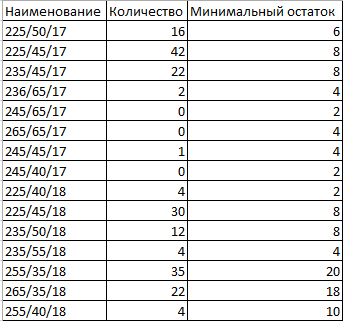 Рисунок 1 Для своевременного пополнения складских запасов нужно контролировать данные в этой таблице, просматривая ее содержимое. Выполнить условное форматирование для просмотра позиций, которые требуют заказа. Настройка условного форматирования Переходим на вкладку "Главная" и выбираем "Условное форматирование". (Рисунок 2) 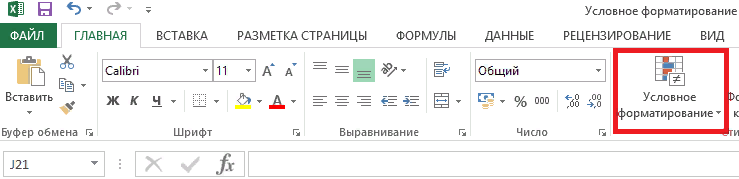 Рисунок 2 Открывается меню. (Рисунок 3) 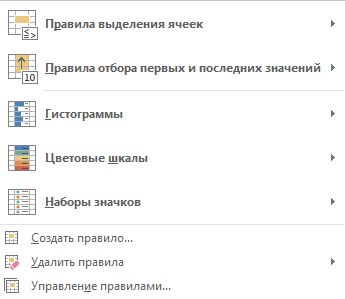 Рисунок 3 Верхние 5 команд – это готовые сценарии для быстрого условного форматирования. Чтобы ими воспользоваться, достаточно выбрать нужный вариант и сделать минимальные настройки. В нижней части еще три команды, с помощью которых происходит ручное создание, удаление и управление правилами условного форматирования. Все сценарии разбиты на категории: Правила выделения ячеек Применяют для ячеек, которые сравниваются с определенным значением. Возможны различные варианты, которые показаны на рисунке 4. 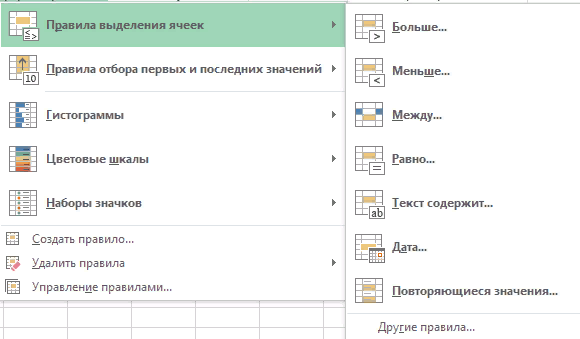 Рисунок 4 Правила выделения ячеек → Больше... Выделяем диапазон ячеек для проверки (рисунок 5) 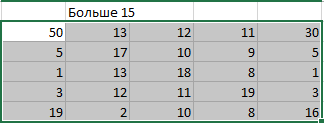 Рисунок 5 Выбираем соответствующую команду диалоговом окне вводим значение и делаем настройки параметров выделения (рисунок 6) 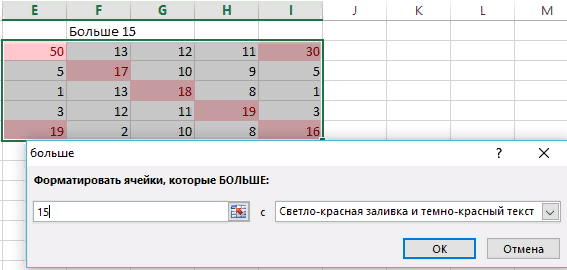 Рисунок 6 Нажимаем "ОК" и получаем результат (рисунок 7) 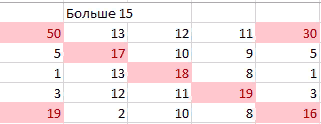 Рисунок 7 Правила выделения ячеек → Меньше... Форматируются ячейки из выделенного диапазона, значение которых меньше заданного. (Рисунок 8) 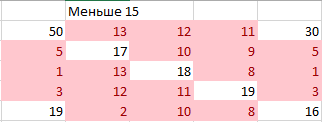 Рисунок 8 Правила выделения ячеек → Между... Форматируются ячейки из диапазона, которые попадают в заданный интервал значений. (Рисунок 9) 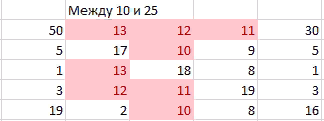 Рисунок 9 Правила выделения ячеек → Равно... (рисунок 10) Форматируются ячейки, равные заданному значению. Сравнивать можно и числа, и текст. (Рисунок 11) 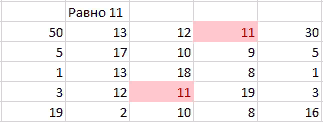 Рисунок 11 Правила выделения ячеек → Текст содержит... Форматируются ячейки, содержащие заданный текст. (Рисунок 12) 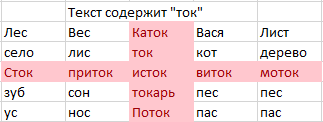 Рисунок 12 Правила выделения ячеек → Дата... Правила форматирования применяются к датам. Удобно для контроля графика платежей, отгрузок. (Рисунок 13) 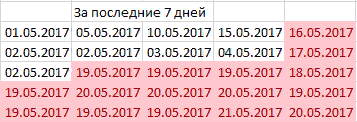 Рисунок 13 Правила выделения ячеек → Повторяющиеся значения... Хороший способ найти «задвоенные» позиции. В настройках можно выбрать и обратный вариант - уникальные значения. (Рисунок 14) 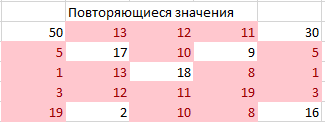 Рисунок 14 Использование формул для определения правил условного форматирования Выделяем область для применения условий форматирования (столбец "В") Переходим на вкладку "Главная", выбираем "Сортировка" и далее "Создать правило" В появившемся окне выбираем тип правил (рисунок 15) 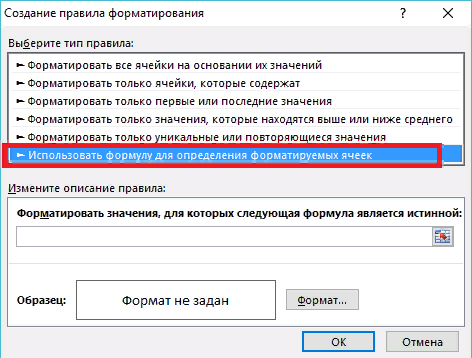 Рисунок 15 В нижней части окна необходимо произвести необходимые настройки Вводим формулу, указанную на рисунке 16 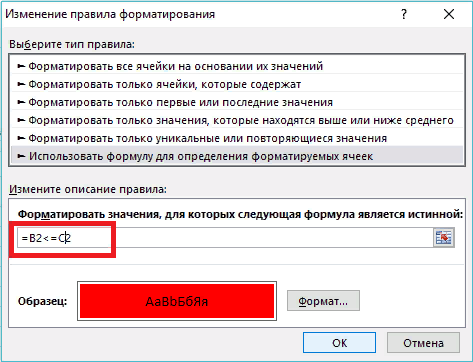 Рисунок 16 Уберите знак "$" из формулы, нужно чтобы ячейки имели относительную адресацию для всего диапазона форматирования С правилами условного форматирования все становится намного проще: мы сразу видим позиции, которые требуют заказа. (Рисунок 17) 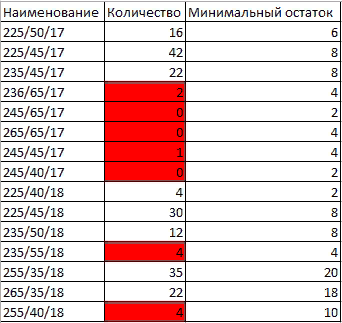 Рисунок 17 Сохранить задание в файл с именем Фамилия_ПР_5_8.xlsx |
